Qustodio Мнения 2025: Струва ли си цената?
Преглед на Qustodio 2025
Qustodio е едно от най-изчерпателните приложения за родителски контрол на пазара. Въпреки че има и по-евтини варианти, често ще видите сезонни отстъпки, които значително намаляват цената му. Но дали функциите му за родителски контрол са много по-добри от тези по-евтините приложения?
Аз изтеглих Qustodio и направих доста задълбочени тестове, за да видя за какво става въпрос и дали цената е оправдана. Също така, предизвиках 16-годишния си син да се опита да заобиколи ограниченията, за да видя дали в програмата има слаби места, които може да се пробият. Накрая проучих компанията доставчик и прочетох Политиката за поверителност, за да се уверя, че данните на децата ми са защитени и няма да бъдат продавани.
Ето и заключението ми: Qustodio върши чудесна работа за наблюдение на смартфони и компютри, и се отличава на почти всеки тест, който направих. Определено си струва цената. Това е едно от най-гъвкавите и лесни за ползване приложения за родителски контрол, които някога съм тествал. Освен това има мощни функции за сигурност, които децата ми не успяха да заобиколят по никакъв начин. Можете да тествате Qustodio безплатно с 30-дневна безплатна пробна версия – без кредит, и да се уверите дали това е правилното приложение за Вашето семейство.
Нямате време? Ето кратко резюме за 1 минута
- Мощен уеб филтър: Адаптивният уеб филтър има над 30 категории, които можете да настроите на „Разреши“, „Уведоми ме“ или „Блокирай“. Можете да добавяте и конкретни url адреси към списъци с блокировки и изключения. Преминете към функцията за уеб филтър.
- Комплексни инструменти за управление на време пред екрана: Създавате календар, който спира или ограничава телефона на детето през деня и вечерта, и добавяте дневен лимит за екрана. Вижте всички функции управление на време пред екрана тук.
- Дистанционен контрол на приложения и игри: Задавате времеви ограничения и блокирайте приложения на устройството на детето директно през родителското табло. Вижте как да управлявате приложенията на детето тук.
- Мониторинг на обаждания и SMS съобщения: Получавате достъп до хронологията на повикванията и SMS съобщенията на детето, за да се уверите, че то не разговаря с опасни хора. Вижте как да активирате тази функция тук.
Опции
Функции на Qustodio – Актуализирани 2025
| Най-добра цена | $4.58 на месец – работи на до 5 устройства |
| Пробен период | 30 дни – Не е необходима кредитна карта |
| Уеб филтър | 30+ категории |
| Управление на време пред екрана | Да |
| Проследяване на местоположение | Да – Местоположение на живо и 30-дневна история на локации |
| Гео-фенсинг | Да – Радиус от 200 метра |
| Мониторинг на обаждания и SMS съобщения | Да (Android и iPhone) |
| Управление на приложения | Да |
| SOS бутон | Да |
| Обслужване на клиенти | Чат на живо, насрочване на телефонни разговори, често задавани въпроси |
| Платформи | PC, macOS, Android, iOS, Amazon и Chromebook |
Като притежател на родителски акаунт, мога да преглеждам таблото си за управление на своя смартфон или в своя Qustodio акаунт – чрез който и да е браузър. И двете табла дават ясен поглед над това какво правят децата онлайн и къде са били.
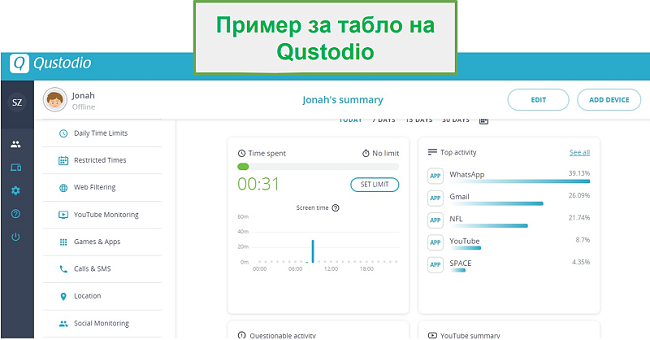
Има също и отчет на дейностите, който Ви дава подробна информация какво точно е правило всяко дете.
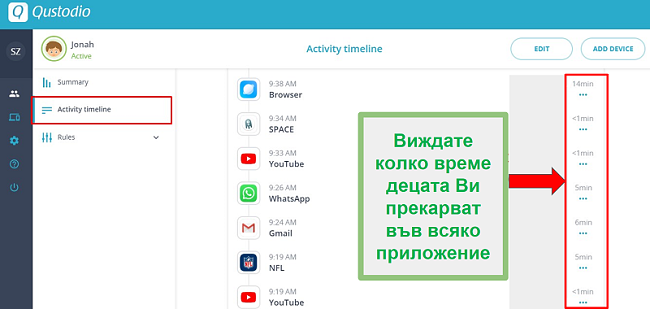
Цялостен уеб филтър с над 30 категории
Получих пълен контрол над сайтовете, които децата ми можеха да посещават през уеб филтъра на Qustodio с над 30 адаптивни категории. Имах възможност да оставя настройките по подразбиране, които са доста добри, или да премина през всяка категория, за да разреша достъп с предупреждения, когато детето ми посети даден сайт, или да блокирам достъп.

Накарах едно от по-големите ми деца да пробва да заобиколи ограниченията на уеб филтъра. Единственият хак, който проработи, беше да ползва браузър, който Qustodio не може да следи. Но Qustodio вече знаеха за тази слабост и бяха осигурили опция за блокиране на неподдържани браузъри, в раздела за уеб филтри. Другите настройки Ви позволяват да блокирате сайтове, които не могат да категоризират, и да прилагате безопасно търсене в главните търсачки и YouTube.
Освен да блокирате цели уеб категории, можете и ръчно да въвеждате url адреси, които да бъдат блокирани или разрешени, независимо от категорията им. Например, аз блокирах категорията хазартни сайтове, но нямах нищо против синът ми да играе фентъзи спортове. Отключих желания сайт, без да трябва да изключвам главния филтър за хазарт, казина и покер сайтове.
Предотвратете пристрастяването към екрана с дневни лимити
Задавате дневен лимит на време за всяко устройство. Можете да сложите различни ограничения за дни от седмицата – позволявайки, например, повече време през уикендите. Дневният лимит на време може да се настройва на интервали от 15 минути. Нещо много важно за мен, което не бях виждал в други приложения за родителски контрол – като Family Link на Google, например – беше, че когато изтече времевия лимит на телефоните на децата, те все още могат да правят телефонни обаждания и да влизат в Контакти. Като родител, за мен това беше много полезно, защото знаех, че децата винаги могат да се обадят на мен или жена ми, дори когато останалите функции на телефоните им са заключени. Разбира се, ако всички сме вкъщи и искам напълно да изключа телефоните, Qustodio има и опция да блокира обаждания и контакти.
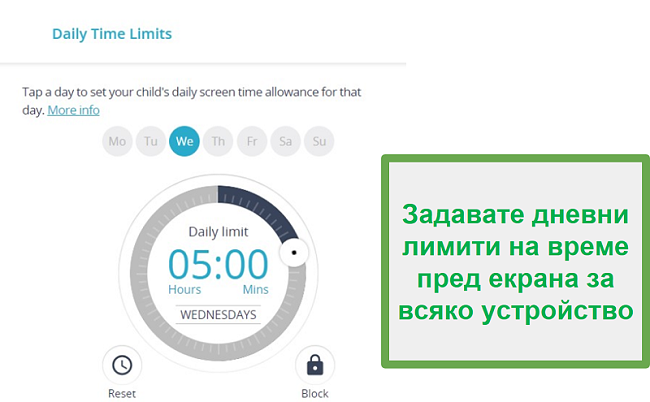
Задайте дневен график за ползване
Това ви позволява да задавате конкретни часове всеки ден, през които телефоните да останат заключени. За мен, това е по-полезно от цялостен лимит на време, тъй като така мога да се уверя, че децата не са пред телефоните си в леглото или по време на домашна работа. Най-големият ми проблем с тези функции за ограничаване на време обаче е, че можете да разрешавате или ограничавате само в 1-часови интервали, от началото на кръгъл час. С други думи, не мога да блокирам телефона от 5:00 до 5:30 и след това да го отключа от 5:30 до 7:00. 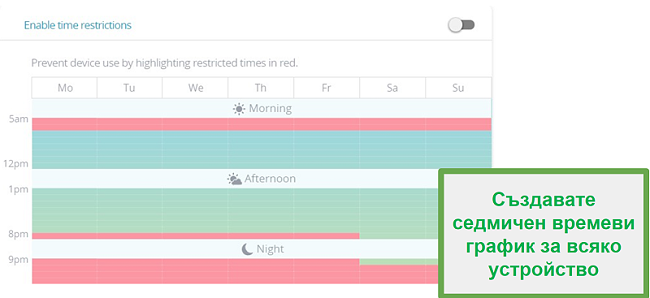
Задавай дневни лимити с Qustodio
Вижте какво правят децата Ви в YouTube
Въпреки че функцията за наблюдение на YouTube не може да блокира видеа, тя Ви показва историите на търсене и гледане за всяко дете. Нещо, което аз наистина харесах, и не бях виждал в повечето други приложения за родителски контрол, беше че Qustodio може да наблюдава и блокира както приложението, така и сайта на YouTube. Това е чудесно, защото при другите приложения за родителски контрол, които съм тествал, децата ми бързо се сещаха, че могат просто да влязат в YouTube през браузър и да гледат колкото си искат. Но сега, както и да стигнат децата Ви до YouTube, Qustodio ще Ви покаже тяхната история на търсене и гледане.
-
-
- YouTube.com – Qustodio може да блокира достъпа да сайта напълно;
- YouTube приложение – Можете да задавате дневни лимити на времето, в което децата могат да ползват приложението.
-
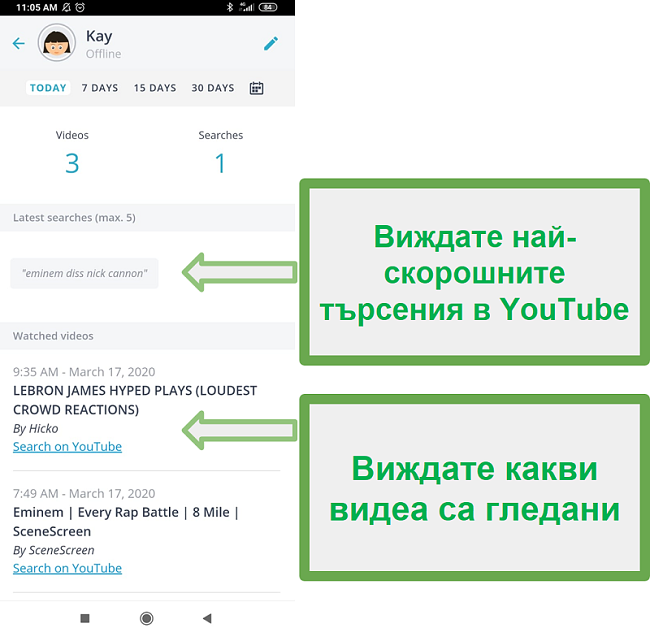
Поставяйте правила за всяко приложение и игра
Тук можете да задавате конкретни правила за всяко приложение на устройствата на децата Ви. Смятам, че това е най-полезната функция: въпреки че децата ми се нуждаят от приложения като WhatsApp за училищни и младежки групи, аз все пак искам да огранича гледането на Netflix.
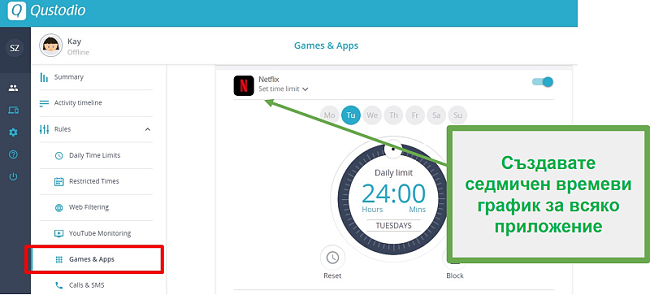
Следене на обаждания и SMS: Вижте кой се обажда и пише на децата Ви (функцията не е достъпна през Google Play)
Скорошните промени в политиката на Google оказаха значителен ефект. Според Qustodio, приложението в Google Play няма тази функция.
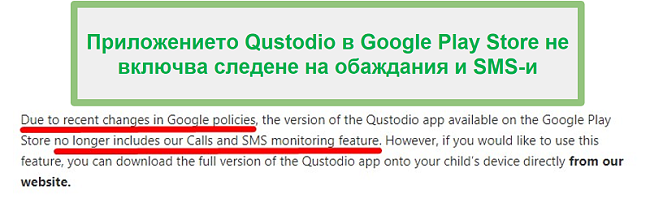
Все пак, можете да изтеглите пълното приложение директно от уебсайта на Qustodio. С пълната версия на приложението, можете да следите SMS-и, да виждате с кого говорят децата Ви, да блокирате конкретни телефонни номера и контакти или да изключите всички входящи и изходящи повиквания. Но не можете да блокирате входящи SMS-и.
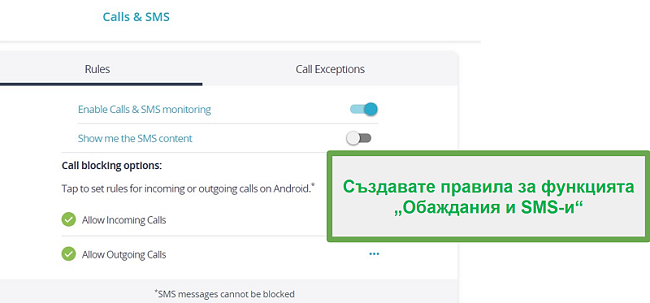
Наблюдавай децата си с Qustodio
Функцията за местоположение следи децата Ви в реално време
С GPS проследяването на Qustodio не се притеснявате къде са децата Ви, стига телефоните им да са при тях. Можете да следите местоположението им в реално време, както на компютър, така и чрез мобилното табло за управление. Аватарите на децата се наслагват върху географска карта, така че разбирате дали наистина те учат от дома на свой приятел или са на съвсем друго място. Едно от най-новите допълнения към тази функция, достъпно само в мобилното приложение, е Geofencing. С Geofencing, можете да зададете район, в който Ви е известно, че детето обикаля; ще получите сигнал само в случай, че то напусне този район. Задайте геофенсинг със следните команди: „Хамбургер“ бутон > Семеен търсач > Отбележи местоположение на картата > Добави ново място. Сега можете да въведете адрес и радиус до 200 метра. 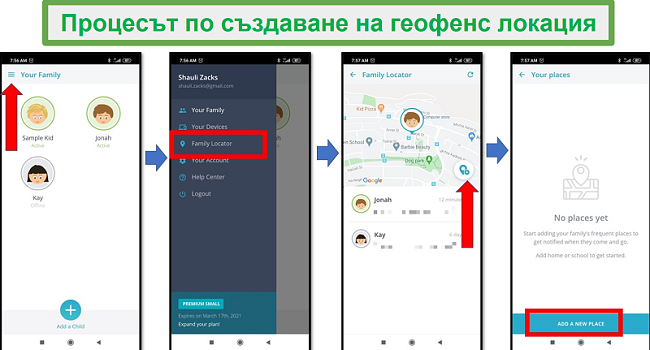
Следете децата си в социалните медии
Qustodio може спокойно да се казва и Facebook Monitoring – тъй като това е единствената социална медия, която може да наблюдава. Трябва да накарате детето си да влезе във Facebook и да разреши достъп до приложението Qustodio. След като се свържете, ще можете да виждате публикации във Facebook и коментари на стената. Ако трябва да съм честен, тази функция не добавя много стойност – особено ако сте приятели с детето си във Facebook.
Обаждане за помощ с бутон SOS
SOS функцията е много обещаваща, но по време на моите тестове, не бях много впечатлен. Идеята е, че ако детето Ви е в опасна среда, то може да натисне паник бутона – който уведомява даден „доверен контакт“. За щастие, не пробвах това в реална ситуация; но накарах сина ми да натисне бутона, за да видим какво ще се случи. При мен не се случи нищо… Проверих таблото и телефона си, да видя дали имам известие, но нямаше сигнал на нито едно от устройствата ми. Само няколко часа по-късно, когато проверих имейла си и отидох в раздел Реклами, видях че имам имейл от Qustodio, който ми съобщава, че синът ми има проблем. 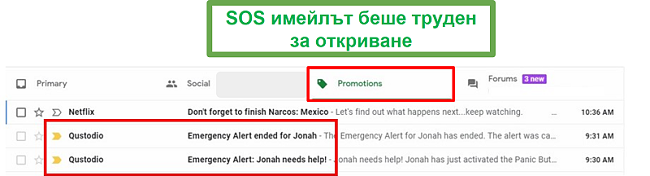
След малко проучване, установих че можете да добавите имейл адрес и телефонен номер за всеки доверен контакт. Добавих съпругата си като доверен контакт с телефон, за да проверя дали ще бъде предупредена с SMS, че синът ни е в опасност. Тази опция също не беше много добра. След като се кликне бутона SOS Включен и след това Изключен, системата създава SMS. Но вместо той да се изпрати автоматично, синът ми трябваше да избере предпочитана програма, да въведе паролата на телефона си и ръчно да изпрати SMS-а.
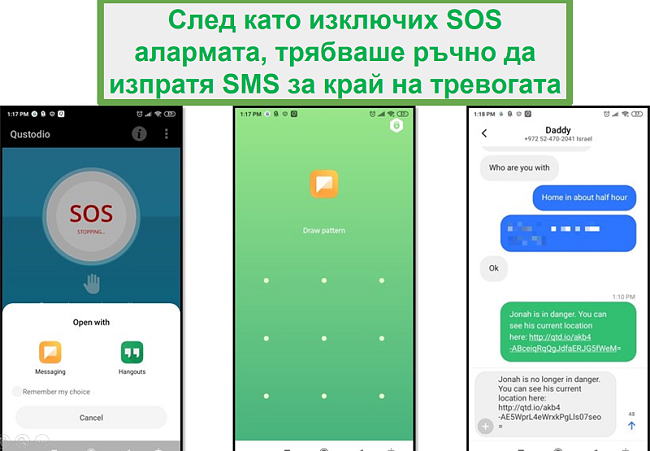
Функцията обещава много, но се нуждае от някои сериозни подобрения, за да има истинска стойност.
Инсталация
Инсталирането беше сравнително лесно. След като закупих абонамент, отидох в Google Play и изтеглих приложението на телефона на сина ми. За разлика от някои други, тествани от мен, програми за родителски контрол, Qustodio е само едно приложение – а не две отделни за деца и родители.
Преди да изтеглите приложения за децата, трябва да влезете в родителското си табло чрез уеб браузър и да създадете акаунти за всяко дете. След като акаунтите са настроени, използвате устройствата на децата, за да влезете в Google Play или App Store и да изтеглите приложението.
Трябва да промените някои настройки на телефона си, за да позволите на Qustodio да работи правилно. Макар това да звучи сложно, приложението върши чудесна работа и Ви води стъпка по стъпка през целия процес.
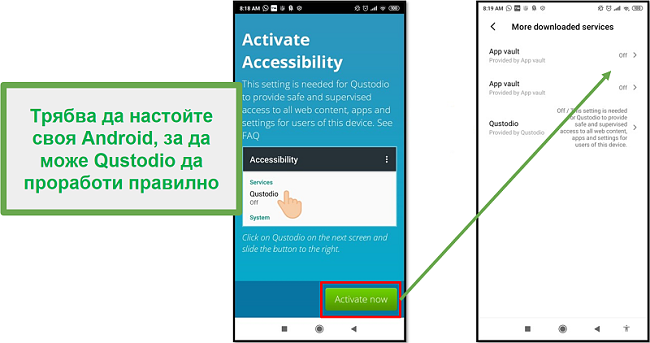
Потребители на Android: Ще трябва да предоставите на Qustodio администраторски права над Вашето устройство. Когато направите това, ще се появи предупредително съобщение. Предупреждението гласи, че разрешавате на Qustodio достъп до всички данни на телефона, които са му необходими за наблюдение. Щракнете „Напред“, за да завършите процеса на инсталиране.
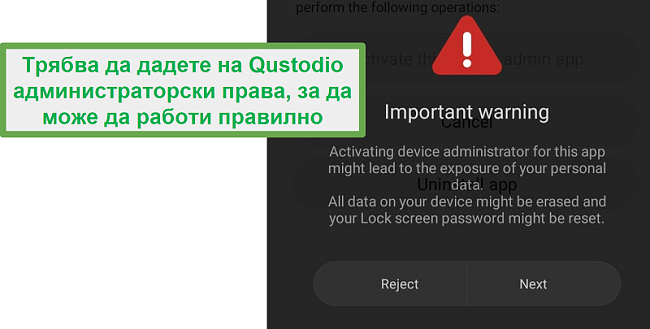
Лесна употреба
Qustodio ще започне да работи от секундата, в която е инсталирано на устройствата на Вашите деца. Все пак, може да Ви отнеме известно време да направите настройките и да нагласите уеб филтрите по собствени стандарти. Аз имах проблеми само през първия ден, когато някои сайтове задействаха филтъра и се блокираха, въпреки че бяха чисти. Разделът за уеб филтриране има около 30 категории и можете да настроите всяка от тях на „Разреши“, „Блокирай“ или „Предупреди“. В моя конкретен случай, тъй като не бях сигурен защо сайтът беше блокиран, просто добавих URL адреса като изключение. След това, синът ми продължи да използва телефона си без проблеми.
За родители, приложението Qustodio и таблото за управление в браузър са изключително лесни за използване; не са нужни никакви технически познания. Всички данни се представят в чист формат, и правилата и настройките са съвсем ясни.
Поддръжка
Когато си купя абонамент, очаквам да получа качествено обслужване на клиенти и техническа поддръжка. Благодарение на скорошното актуализиране на политиките им, Qustodio отговориха на очакванията ми.
Те добавиха опцията Care Plus в средно дългите и дългосрочните планове, но можете да я сложите и в плана Small срещу номинална такса. Care Plus Ви дава следното:
- Насрочване на телефонно обаждане за техническа поддръжка
- Ранен достъп до нови функции
- Дистанционна помощ и най-добрата техническа поддръжка
- Периодични проверки, с които се гарантира, че всичко работи правилно, както и отговори на всякакви въпроси, които може да имате
Ако търсите незабавни отговори, имате обширна секция с често задавани въпроси. Тя е разделена на различни категории, което улеснява намирането на отговорите, от които се нуждаете.

Последният вариант е да изпратите имейл или билет до екипа за поддръжка на клиенти. За един работен ден, аз получих съвсем ясен писмен отговор.
Бях изненадан, че Qustodio позволяват само на премиум членове да изпращат имейли. Ако имате ограничен безплатен акаунт или обмисляте да се регистрирате, ще трябва да четете ЧЗВ или да се регистрирате за безплатната 30-дневна пробна версия и след това да се свържете с отдела за поддръжка на клиенти с въпросите си
Често задавани въпроси
Qustodio безопасно ли е?
Тествах приложението Qustodio на множество платформи и то се оказа 100% безопасно. Към онлайн таблото за управление няма свързан зловреден софтуер или вируси. Не забравяйте, все пак, да теглите само от надеждни уебсайтове или от тази скрита страница на Qustodio, където ще получите най-добрата цена онлайн.
Qustodio може ли да бъде заобиколено?
Тествал съм повече от 50 приложения за родителски контрол и съм шокиран от това колко лошо се представят повечето и колко лесно децата ми успяват да заобиколят блокировките и ограниченията на време в тях. Засега, Qustodio изглежда е една крачка пред децата, когато става въпрос за заобикаляне на блокирани приложения и ограничения на време.
Qustodio може ли да блокира YouTube?
Да, можете да блокирате или задавате времеви ограничения за всяко приложение и уебсайт, включително YouTube. Функцията за наблюдение на YouTube Ви показва историята на търсене и гледане – в рамките на позволеното време за YouTube.
С Qustodio, мога ли да слагам дневен лимит на времето?
Да, една от най-добрите функции на Qustodio е инструментът за управление на време. Той Ви позволява да задавате както конкретни дни, така и часове от деня, когато телефонът да бъде заключен – както и цялостен лимит на времето пред екрана.
Какви устройства може да следи Qustodio?
Qustodio работи на повечето популярни операционни системи: Windows PC, Mac, Android, iOS и дори Amazon Kindle и Fire таблети.
Мога ли да чета входящи и изходящи съобщения на устройствата на децата ми?
Ако изтеглите приложението през уебсайта на Qustodio, а не през Google Play, ще можете да включите функцията за четене на входящи и изходящи SMS-и на телефона на детето. При другите чатове, като WhatsApp, Facebook и Snapchat, Qustodio няма да може да Ви показва съдържанието на съобщенията – а само времето, прекарано в тези приложения.
Цени
Qustodio има три абонаментни плана: Безплатен, Основен и Пълен. Тези планове се различават не само по отношение на включените функции, но и по броя на защитените устройства. Безплатният план работи на едно устройство едновременно, основният план може да наблюдава до 5 устройства едновременно, а пълният план работи за неограничен брой устройства.
Безплатен план на Qustodio
Когато се регистрирате за безплатния план на Qustodio, ще започнете с 30-дневен безплатен пробен период на пълния абонамент, без да се изискват данни за кредитна карта. След като пробният период приключи, автоматично преминавате към безплатния план. Този план включва уеб филтър, наблюдение на време пред екрана, дневни времеви лимити и задаване на ограничени периоди от време.
Основен план на Qustodio
Основният план, който може да наблюдава до 5 устройства едновременно, има всички функции от безплатния план, плюс възможност за блокиране на игри и приложения, отчети за 30-дневна активност, паник бутон (само за Android) и проследяване на местоположение на живо.
Пълен план на Qustodio
Надграждането до пълен план отключва всички функции, които Qustodio предлага. Това включва сигнали за уеб активност и блокиране на уебсайтове и тегляния на приложения. Има и наблюдение на YouTube, наблюдение на обаждания и съобщения, настройка на гео-фенсинг и поддръжка на Care Plus.
Qustodio Безплатен с/у Основен с/у Пълен план
| Безплатен план | Основен план | Пълен план | |
| Устройства | 1 | 5 | Без ограничения |
| Доклади за дейността | На ден | 30 дни | 30 дни |
| Мониторинг на времето на екрана | ✅ | ✅ | ✅ |
| Ежедневни лимити на екрана | ✅ | ✅ | ✅ |
| Календар на използване | ✅ | ✅ | ✅ |
| Уеб филтър | ✅ | ✅ | ✅ |
| Игри и приложения | ❌ | ✅ | ✅ |
| Сигнали за блокирани уебсайтове, уеб активност и тегляния на приложения |
❌ | ❌ | ✅ |
| Семеен локатор |
❌ | ✅ | ✅ |
| Гео-фенсинг |
❌ | ❌ | ✅ |
| Наблюдение в YouTube | ❌ | ❌ | ✅ |
| Паник (SOS) бутон | ❌ | ✅ | ✅ |
| Care Plus |
❌ | ❌ | ✅ |
Въпреки че цената изглежда малко висока на пръв поглед, особено ако имате нужда от Пълния план, тук говорим за защита на децата ни. Заради моето спокойствие и това на децата ми, които знаят ограниченията си по отношение на телефоните и таблетите, това са най-добрите пари, които съм похарчил тази година.
Преди да се ангажирате с някой от абонаментните планове, можете да изпробвате Qustodio без риск с 30-дневен безплатен пробен период. Хареса ми, че не е необходимо да въвеждам информация за кредитната си карта, за да активирам безплатния пробен период.
Извод
След като ползвах Qustodio в продължение на 30 дни, мога уверено да кажа, че това е едно от най-добрите приложения за родителски контрол, които някога съм ползвал. Стартирането беше много лесно: след като зададох правилата, приложението моментално започна да работи и синхронизира всички данни към родителското табло.
Успях да видя какво точно правят децата ми онлайн и да помогна за създаването на здравословни навици за време пред екрана и сърфиране. Проследяването на местоположението и SOS функцията ми помогнаха да запазя спокойствие, когато бях далеч по работа и когато децата ми бяха навън с приятели. Никога не трябваше да се тревожа къде отиват и дали са в опасност.
Единственият проблем, който имам с Qustodio е, че не виждам карта с местоположение на живо в уеб-базираното табло. Виждам адрес, но ако искам да го видя на карта, трябва да отворя родителското приложението на Qustodio на телефона си.
Като цяло, бих препоръчвал Qustodio на всеки, който се интересува от онлайн безопасността на децата си. Цената определено си заслужава. Но преди да се ангажирате с абонамент, можете сами да изпробвате всички премиум функции без риск, с 30-дневната безплатна пробна версия – не се изисква кредитна карта!




